- На компьютере под управлением Windows 10 всевозможные ошибки необходимо исправить пользователями.
- Если проводник дает сбой при поиске в Windows 10, этот пост поможет вам решить проблему.
- Удаление ключей реестра или отключение расширений облачного хранилища - два эффективных способа решения проблемы.

- Скачать Restoro PC Repair Tool который поставляется с запатентованными технологиями (имеется патент здесь).
- Нажмите Начать сканирование чтобы найти проблемы с Windows, которые могут вызывать проблемы с ПК.
- Нажмите Починить все для устранения проблем, влияющих на безопасность и производительность вашего компьютера
- Restoro был загружен 0 читатели в этом месяце.
Windows 10 в основном это стабильная система, которую можно установить как на портативные, так и на настольные устройства. Несмотря на то, что Microsoft пыталась решить все проблемы Windows, выпуская различные обновления ОС, одна проблема все еще присутствует в платформе: Проводник вылетает во время поисков.
Почему File Explorer продолжает давать сбой? Неправильные системные настройки, проблемы с разрешениями или ошибки драйвера видеокарты - все это возможные причины, которые следует учитывать.
Если у вас возникли несколько проблем с проводником (explorer.exe), вам следует следовать этому руководству, чтобы узнать, как легко исправить эти ошибки и как получить стабильную и бесперебойную работу ОС.
Приведенные здесь решения по устранению неполадок помогут устранить наиболее распространенные ошибки и проблемы проводника в Windows 10, поэтому не сомневайтесь и попробуйте их как можно скорее.
Как я могу исправить проблему, связанную с аварийным завершением работы проводника Windows 10?
1. Удалить ключи реестра
- Чтобы получить доступ к редактору реестра в Windows 10, нажмите Windows + R Сочетание клавиш открыть Диалоговое окно "Выполнить".
- Входить regedit в этом поле и нажмите ОК.
- В запросе разрешения не бойтесь нажать да.
- Перейти к:
HKEY_CURRENT_USERSoftwareClassesLocal SettingsSoftwareMicrosoftWindowsShell - Расширять Оболочка и удалить СумкаMRU а также Сумки щелкнув папки правой кнопкой мыши и выбрав Удалить.
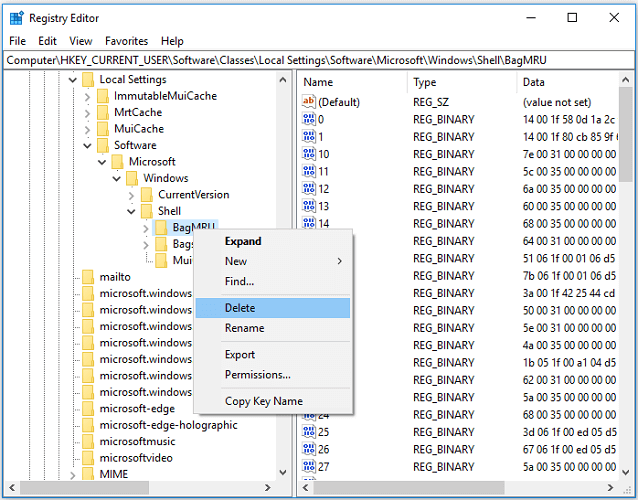
- Наконец, вам нужно перезагрузить компьютер и убедиться, что проводник больше не аварийно завершает работу.
Реестр Windows остается одним из основных компонентов операционной системы Windows. Ключи сумки хранят информацию о каждой папке, включая настройки ее отображения, поэтому не стесняйтесь удалять эти ключи.
Это сбросит настройки для всех папок на вашем компьютере. Вы можете сделать это безопасно, если Windows автоматически восстановит их после перезапуска и поможет решить проблему, с которой вы сейчас столкнулись.
Нет доступа к редактору реестра в Windows 10? Ознакомьтесь с этим руководством, чтобы быстро решить проблему!
2. Отключить расширения облачного хранилища
- На вашем компьютере используйте сочетание клавиш Клавиша Windows + R запустить Запуститьокно.
- В поле "Выполнить" введите regedit и нажмите ОК.
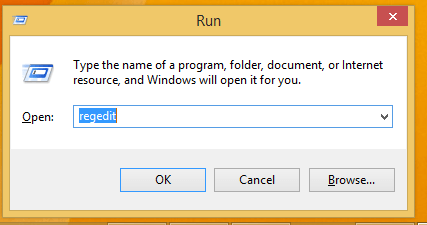
- С левой панели Редактор реестра перейти к HKEY_CLASSES_ROOT > CLSID {8E74D236-7F35-4720-B138-1FED0B85EA75} Ключ ShellFolder.
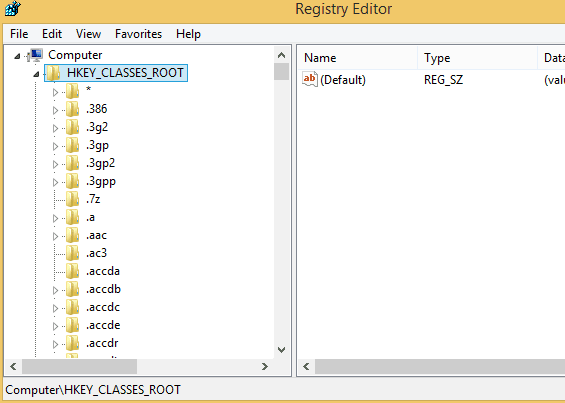
- Щелкните правой кнопкой мыши ShellFolder ключ, направляйтесь к Разрешения и выберите передовой.
- Нажмите на Владелец и выберите менять. Вы должны быть владельцем, поэтому введите свое имя пользователя и подтвердите.
- Под своим именем пользователя отметьте Заменить владельца субконтейнеров и объектов.
- Кроме того, внизу того же окна проверьте Заменить все разрешения дочернего объекта наследуемыми разрешениями от этого субъекта, затем щелкните ОК.
- Вы вернетесь на Разрешенияраздел для SellFolder окно.
- Оттуда проверьте полный блок управления и нажмите ОК - теперь ты вернешься на Редактор реестра.
- На правой панели редактора реестра нажмите Атрибутыключ и установите значение на 0.
- Сохраните изменения и перезагрузите устройство с Windows 10.
3. Сканирование системного каталога и автоматическое устранение проблем
- нажмите Клавиша Windows + клавиша R, который открывает Диалоговое окно "Выполнить".
- На Запустить коробка, тип cmd и нажмите ОК.

- На cmd окно, тип sfc / scannow и нажмите Входить.
- Подожди пока Проверка системных файлов ремонтирует ваш компьютер.
- По завершении процедуры перезагрузите компьютер. Убедитесь, что проблема решена при следующем запуске системы.
Если проводник по-прежнему дает сбой при запуске, позвольте Проверка системных файлов встроенный административный инструмент. Фактически вы можете запускать эту команду SFC каждый раз при устранении неполадок в системе Windows с ошибками.
Команда scannow остановлена до завершения процесса? Не волнуйтесь, у нас есть для вас простое решение.
Когда все предыдущие методы не помогли, наши последние рекомендации - принять во внимание очистку истории проводника или обновление драйвера видеокарты.
Правда в том, что у большинства пользователей Windows 10 устаревшие драйверы. Будьте на шаг впереди, используя это руководство для обновления драйверов как профи.
Поздравляем, вы успешно устранили проблему сбоя проводника в ОС Windows 10. Не забудьте поделиться с нами своим опытом, используя поле для комментариев ниже.
 По-прежнему возникают проблемы?Исправьте их с помощью этого инструмента:
По-прежнему возникают проблемы?Исправьте их с помощью этого инструмента:
- Загрузите этот инструмент для ремонта ПК получил рейтинг "Отлично" на TrustPilot.com (загрузка начинается на этой странице).
- Нажмите Начать сканирование чтобы найти проблемы с Windows, которые могут вызывать проблемы с ПК.
- Нажмите Починить все исправить проблемы с запатентованными технологиями (Эксклюзивная скидка для наших читателей).
Restoro был загружен 0 читатели в этом месяце.
Часто задаваемые вопросы
Почему File Explorer продолжает давать сбой? Неправильные системные настройки, проблемы с разрешениями или ошибки драйвера видеокарты - все это возможные причины, которые следует учитывать.

![Il File Exe не в апреле: 6 решений [Avvio forzato]](/f/fcaaf32d11d1fea2f61792c22d1702e7.png?width=300&height=460)
